青书学堂学生操作指南
- 格式:ppt
- 大小:2.20 MB
- 文档页数:15

学生在线学习平台操作手册山东财经大学高等教育自学考试强化实践能力考核系统学生使用手册目录1.学生个人设置 ............................................................................................ - 4 -1.1学生登录................................................................................................................. - 4 -1.2学生个性化设置 ..................................................................................................... - 4 -1.3学生如何找回密码.................................................................................................. - 6 -1.3.1报考学校帮助重置密码。
................................................................................. - 6 -1.3.2验证绑定手机/邮箱重置密码 ........................................................................... - 6 -2.学生课程学习............................................................................................ - 8 -2.1学生查看报考课程.................................................................................................. - 8 -2.2学生课程学习 ........................................................................................................ - 9 -2.2.1课件类型详解..................................................................................................- 10 -➢视频课时 ...................................................................................................... - 11 - ➢音频课时 ...................................................................................................... - 11 - ➢网页课时 ...................................................................................................... - 12 - ➢Scorm课时................................................................................................... - 12 -2.3学生在线考试 ....................................................................................................... - 13 -2.4学生提交考核作业 ................................................................................................ - 16 -2.4.1学生查看考核作业 .......................................................................................... - 16 -2.4.2学生提交考核作业.......................................................................................... - 16 -3.学生查看成绩........................................................................................... - 17 -3.1考核作业成绩........................................................................................................ - 17 -3.2自考课程成绩报表 ................................................................................................ - 17 -1.学生个人设置1.1学生登录浏览器访问SmartMOOC 在线学习平台(http://202.194.255.20/ ),点击首页上方欢迎信息后的“请登录”按钮打开登录界面,学生的初始账号为准考证号,初始登录密码为身份证后六位,点击“登录”即可。

学堂云网络教学平台使用手册(学生版)北京慕华信息科技有限公司2018年·8月目录一、登录平台 (1)1.1 登录方式 (1)1.2 激活账号 (1)1.3 忘记密码 (2)1.4 微信登录 (4)二、学生空间 (5)2.1 账号信息设置 (5)2.2 添加课程 (7)2.3 消息中心 (9)三、课程学习 (9)3.1 课件 (9)3.2 讨论 (12)3.2.1 发起讨论 (13)3.2.2 生生互答 (14)3.3 公告 (15)3.4 成绩 (15)3.4.1 考核说明 (16)3.4.2 视频详情 (17)3.4.3 作业详情 (17)3.4.4 考试详情 (18)3.4.5 讨论回复详情 (19)3.4.6 线下成绩详情 (19)3.5 资料 (20)3.6 作业 (20)3.7 考试 (21)四、退课 (23)五、在线帮助和问题反馈 (23)六、移动端学习 (24)一、登录平台1.1 登录方式打开您学校学堂学分课平台首页:,点击“登录”按钮,输入学号和密码(初始密码是学号后六位)。
图1.1 平台首页展示图图1.2 平台登录页面1.2 激活账号首次登录平台的新用户需要进行账号激活,包括修改初始密码、绑定手机号or邮箱(激活时,可以选择绑定手机或邮箱均可)。
图1.3 账号激活页面1.3 忘记密码如果忘记密码,点击平台登录页面的“忘记密码”,如图1.4,填写“学号”和“验证码”,如图1.5,再通过初次登录时绑定的手机号或邮箱处获取验证码,如图1.6,然后输入新密码即可。
图1.4 找回密码页面(1)图1.5 找回密码页面(2)图1.6 找回密码页面(3)如果无法自行找回密码,可以点击找回密码页面最下方的“联系客服”来协助找回。
图1.7 找回密码页面(4)1.4 微信登录微信登录方式如下:1)在登录页点击右下方的微信登录图标,如图1.8,可以弹出二维码,并用手机微信进行扫一扫确认登录;图1.82)确认登录后,如您的微信已绑定学号,则直接登录成功进入个人空间;3)如您的微信尚未绑定学号,则会进入绑定学堂云账号的页面,如图1.9,您需要在这里将微信号与学堂云已有账号进行绑定即可(一个微信号在一个学堂云平台只能绑定一次);图1.94)解除微信绑定:在个人头像处点击账号信息,进入账号信息页面,在页面最下方微信绑定管理→解除绑定。
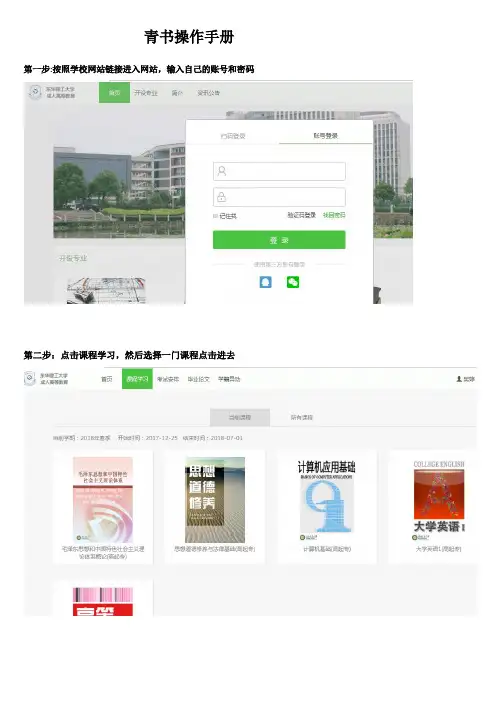
青书操作手册
第一步:按照学校网站链接进入网站,输入自己的账号和密码第二步:点击课程学习,然后选择一门课程点击进去
第三步:先点学习,再点课程讲授打开视频挂在电脑上学习满30分钟,得分30就行
第四步:看完视频后或另开一个网址重新进入,点击作业进入开始测试(如果显示该门课程没有测试有可能是本作业还没开通,建议过段时间再进入做。
测试可以重复多次,以最终的最高分算入成绩。
第一次随便选择作答后提交返回该门课程)
第五步:作业平台会出现查看答案,点进去后会有正确答案的解析。
可以把正确的答案记录下来或者重新打开一个浏览器进入该门课程参照正确答案做完试卷。
第六步:学期结束需要参加期末考试。
步骤如下图。
(一般考试卷和作业内容一致)操作步骤同五。
注意:所有青书平台考试前,学生需先完成平时学习且得分在70以上方参加考试。
如果先考试再学习,则学习成绩不计入总评成绩中,会导致整体不合格。
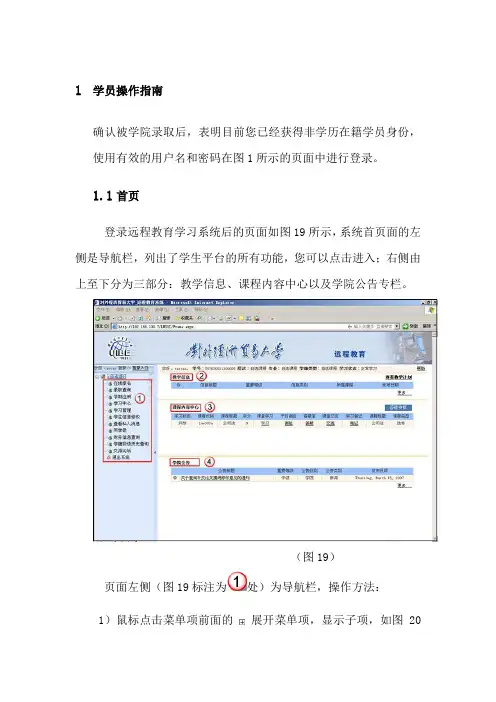
1学员操作指南确认被学院录取后,表明目前您已经获得非学历在籍学员身份,使用有效的用户名和密码在图1所示的页面中进行登录。
1.1首页登录远程教育学习系统后的页面如图19所示,系统首页面的左侧是导航栏,列出了学生平台的所有功能,您可以点击进入;右侧由上至下分为三部分:教学信息、课程内容中心以及学院公告专栏。
(图19)页面左侧(图19标注为处)为导航栏,操作方法:1)鼠标点击菜单项前面的展开菜单项,显示子项,如图20所示:(图20)2)鼠标点击菜单项前面的收起菜单项;3)鼠标点击子菜单项如:“在线报名”进入相应的功能页面。
页面右侧(图19标注为处)为教学信息区,可以查询学院或任课教师发布的教学信息;(图19标注为处)为课程内容中心区,列出您的历史选课信息。
﹡注意:如果您是第一次登陆远程课堂,教学信息和课程内容中心区中暂时没有内容显示。
页面右侧(图19标注为处)为学院公告区,查询学院发布的公告,操作方法:1)鼠标点击一条公告标题,查看公告的详细信息;2)鼠标点击“更多…”链接,进入学院公告专栏,查看所有公告信息。
1.2录取查询查询录取情况,操作步骤:点击导航栏中的“录取查询”,您可以看到报名的相关信息,例如:报名时间、报名号、报读批次、报名机构、所报层次、学生类型以及报名状态等,如图21所示。
(图21)从图中加亮处您可以看到报名状态显示“录取”。
1.3学期注册进行学期注册,如果您在有效日期范围内注册可获得注册分,操作步骤:1.点击导航栏中的“学期注册”,出现如图22所示的注册页面。
(图22)2.点击注册按钮,出现如图23所示的提示信息。
(图23)注意:只有在注册日期范围内才能注册并且获得注册分;注册操作只允许进行一次,在您注册完成后原来的注册按钮将变为。
1.4学习中心在这里您可以进行课程学习、平时测验、参与交流、记录学习笔记以及答疑,同时能够查看教学计划,学院公告以及相关的教学信息。
1.4.1学习在如下图24所示的课程内容中心列表中点击某一课程的“学习”链接进入课程内容学习页面,如图25所示。
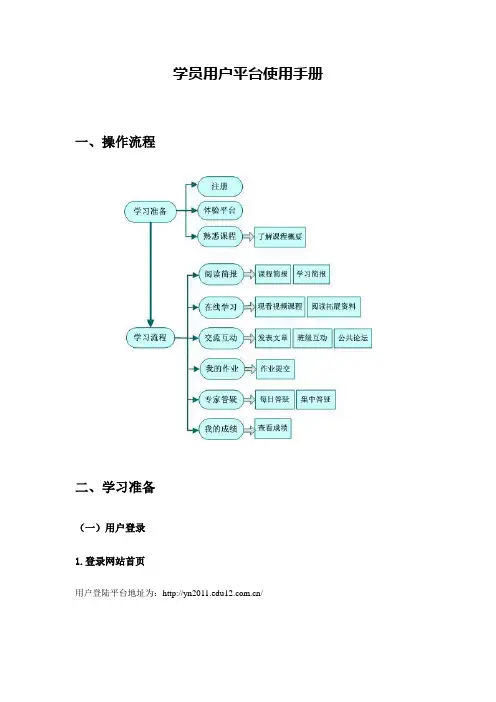
学员用户平台使用手册一、操作流程二、学习准备(一)用户登录1.登录网站首页用户登陆平台地址为:/2.注册1) 点击首页“我的工作室”中的“注册新用户”按钮,进入注册界面。
2) 输入已分配的用户ID,系统将自动显示部分用户信息,请自行核对并输入其它信息,输入完成后点击“提交”按钮直接保存,即完成用户基本信息注册。
(注:当前用户务必准确填写基本信息,该信息培训结束后将报送教育厅备案。
)填写完后,点击“提交”,即完成用户信息注册。
3.输入用户名及用户密码进行登录1)在平台登录界面输入用户ID、密码和验证码,点击“登录”按钮登录平台(只有注册成功的用户才能登录)。
2)登录成功后,进入“我的工作室”,显示当前用户的姓名、管理中心、已报名参加的培训课程等信息。
点击相应的课程标题,即可进入当前课程的工作室,参加培训。
注:登陆后,请先核对个人信息,确保信息无误。
如信息有误,先不要开始学习,请及时与班主任或辅导老师联系,进行上报修改,如果一旦开始学习则无法修改错误信息。
点击“管理中心”按钮进入“个人信息管理”可以修改用户个人信息。
3)点击“管理中心”按钮进入“个人信息管理”:该部分能够修改用户的个人信息(不包括修改单位名称、虚拟组、所属角色、帐号状态、用户ID等信息)。
用户每次修改个人信息时,必须提供正确的原始密码,才能保存修改成功。
4)点击相应的培训班标题,即可进入当前培训班对应的工作室,参加培训。
(二)体验平台查看培训指南点击“查看培训指南”,能够查看所有培训指南,主要包括了平台操作手册和课程的相关内容。
点击标题可以浏览详细内容。
(三)了解课程概要单击“学习活动”中的“课程学习”按钮,进入课程学习页面。
点击“课程概要”按钮,查看课程详情。
看完后关闭该页面,可以返回“课程学习”页面的根目录位置,进行其它专题学习活动。
三、学习流程学习流程主要分为:阅读课程简报、学习在线课程、专家答疑、在线互动、作业与反思、发表文章、评价活动七部分,整个流程都在“我的工作室”中完成。
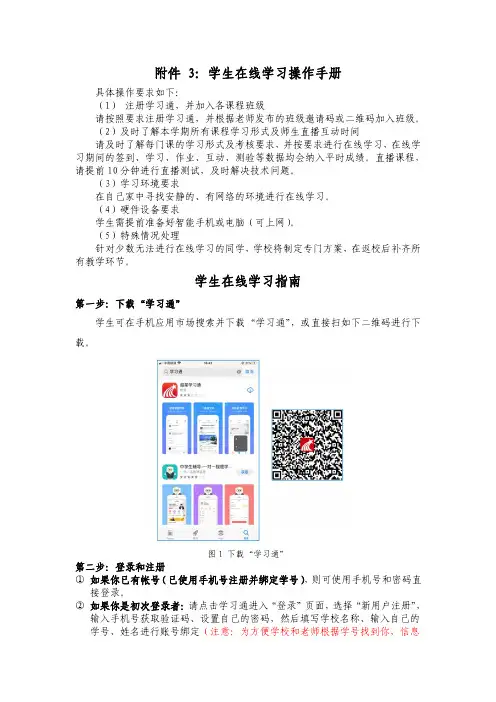
附件3:学生在线学习操作手册具体操作要求如下:(1)注册学习通,并加入各课程班级请按照要求注册学习通,并根据老师发布的班级邀请码或二维码加入班级。
(2)及时了解本学期所有课程学习形式及师生直播互动时间请及时了解每门课的学习形式及考核要求,并按要求进行在线学习,在线学习期间的签到、学习、作业、互动、测验等数据均会纳入平时成绩。
直播课程,请提前10分钟进行直播测试,及时解决技术问题。
(3)学习环境要求在自己家中寻找安静的、有网络的环境进行在线学习。
(4)硬件设备要求学生需提前准备好智能手机或电脑(可上网)。
(5)特殊情况处理针对少数无法进行在线学习的同学,学校将制定专门方案,在返校后补齐所有教学环节。
学生在线学习指南第一步:下载“学习通”学生可在手机应用市场搜索并下载“学习通”,或直接扫如下二维码进行下载。
图1下载“学习通”第二步:登录和注册①如果你已有帐号(已使用手机号注册并绑定学号),则可使用手机号和密码直接登录。
②如果你是初次登录者:请点击学习通进入“登录”页面,选择“新用户注册”,输入手机号获取验证码、设置自己的密码,然后填写学校名称、输入自己的学号、姓名进行账号绑定(注意:为方便学校和老师根据学号找到你,信息验证建议不要跳过,学校名称若是“山东师范大学”,必须写全称,不能使用简写或直接写所在学院,避免学号绑定错误)图2注册—信息验证流程第三步:在线学习在线学习方式一:线上学习①电脑端学习打开学校网络教学平台网址,/portal/,点击“登录”按钮。
图3打开学校网络教学平台进行登录输入自己的帐号和密码进行登录。
图4输入帐号密码进行登录登录后可点击进入“学习空间”进行学习。
图5点击进入学习空间在学习空间左侧,点击“课程”—我学的课—选择课程进行学习。
图6点击进入课程进入课程后,可查看章节列表的知识点,右上角为学习导航,可即时收到老师发布的学习任务、测验、作业及考试,查看自己的学习进度,并进行资料中的拓展学习,也可参与讨论、提问等。
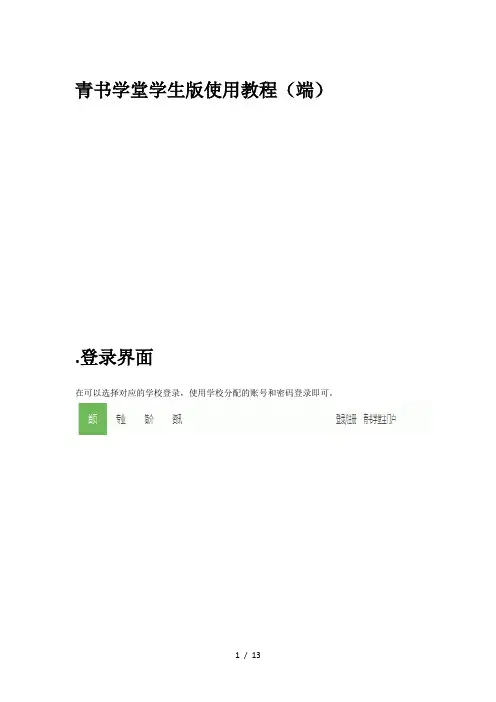
青书学堂学生版使用教程(端).登录界面在可以选择对应的学校登录,使用学校分配的账号和密码登录即可。
.首页介绍主要功能主要有大功能,分别是选课、课程学习、考试安排、毕业论文、学籍异动。
学院新闻可以查看学校新闻。
个人信息名字处可以查看自己的个人信息以及系统通知在个人信息中可以修改自己的个人资料,查看学籍信息等。
系统通知在名字下拉按钮中可以查看系统通知我的任务点击继续学习可快速跳转至相应科目的课程学习,已完成的科目会显示任务完成以及相应的分数。
.主要功能选课课程性质为“选修”的科目,点此可进行选课和退选,在这也可以查看重修的课程。
课程学习点击课程学习可以查看本学期的所有课程,点所有课程查看教案计划中的所有课程,点任意课程封面进入本课程的学习。
点击“继续学习”,即从第一章第一节开始播放课件,点击“资料”,查看老师推送的学习信息和资料,点击“作业”,即可在线完成老师布置的作业,点击“讨论”,即可与老师和同学进行在线互动,点击成绩查看本门课程得分情况。
课件观看点击课程讲授可以观看课件,点任一章节名称即开始播放本章节课件,边上显示课件观看的次数以及累计观看的时间。
鼠标移到标题处可以显示课件导航菜单,方便快速切换观看,如需下载也可以下载。
在视频下方可以参与讨论或发布新帖。
课程作业点击“做作业”按钮可以开始做作业。
做完后可以点击保存或者交卷按钮。
课程成绩学习登录和课件学习中具体记录了是什么设备什么时间登录的学习点击课程作业可以查看作业完成情况点击论坛得分可以查看发帖回帖数量还可以查看中心学习得分、平时成绩得分和期末得分。
考试安排在考试安排按钮中可以进行期末考试,每一门课考试点击“交卷”后,状态都会显示在这里,离线考试的安排也会显示在这里。
毕业论文在状态处可以查看毕业论文的状态,根据说明,在不同状态下进行相应的操作,点击“选择文件”上传相应电子稿,通过“交流历史”版块实现与论文指导老师的在线交流,交流记录会被保存。

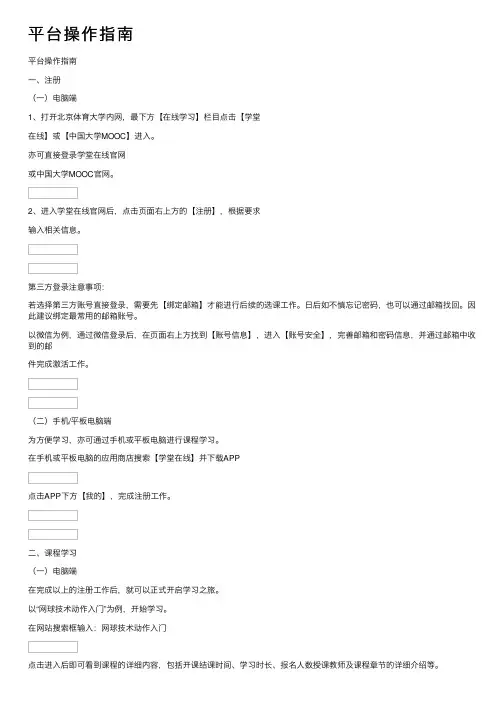
平台操作指南平台操作指南⼀、注册(⼀)电脑端1、打开北京体育⼤学内⽹,最下⽅【在线学习】栏⽬点击【学堂在线】或【中国⼤学MOOC】进⼊。
亦可直接登录学堂在线官⽹或中国⼤学MOOC官⽹。
2、进⼊学堂在线官⽹后,点击页⾯右上⽅的【注册】,根据要求输⼊相关信息。
第三⽅登录注意事项:若选择第三⽅账号直接登录,需要先【绑定邮箱】才能进⾏后续的选课⼯作。
⽇后如不慎忘记密码,也可以通过邮箱找回。
因此建议绑定最常⽤的邮箱账号。
以微信为例,通过微信登录后,在页⾯右上⽅找到【账号信息】,进⼊【账号安全】,完善邮箱和密码信息,并通过邮箱中收到的邮件完成激活⼯作。
(⼆)⼿机/平板电脑端为⽅便学习,亦可通过⼿机或平板电脑进⾏课程学习。
在⼿机或平板电脑的应⽤商店搜索【学堂在线】并下载APP点击APP下⽅【我的】,完成注册⼯作。
⼆、课程学习(⼀)电脑端在完成以上的注册⼯作后,就可以正式开启学习之旅。
以“⽹球技术动作⼊门”为例,开始学习。
在⽹站搜索框输⼊:⽹球技术动作⼊门点击进⼊后即可看到课程的详细内容,包括开课结课时间、学习时长、报名⼈数授课教师及课程章节的详细介绍等。
正式进⼊课程学习页⾯后,页⾯左侧为课程章节⽬录,视频下⽅是每⼀章节的练习题。
除此之外,还可以在【课程公告】⾥可以看到⽼师发布的最新公告,也可以在【讨论区】和上这门课程的同学⼀起交流学习⼼得,互相答疑解惑。
(⼆)⼿机/平板电脑端以“⽹球技术动作⼊门”为例,开始学习。
在APP⾸页输⼊课程名称“⽹球技术动作⼊门”,并搜索。
进⼊上课页⾯后,学习者可以⾃⾏选择是否设置课程提醒,开启后即可及时获取关于课程作业和考试的通知。
上课页⾯的上⽅为【课件】、【考核】、【讨论区】各个板块,下⽅为课程章节⽬录。
点击右下⽅的蓝⾊+号,即可下载或者分享课程视频。
每⼀章节的课程习题放置在【考核】板块。
三、证书申领(⼀)电脑端在完成课程学习并通过考试后,在【我的主页】侧栏【我的证书】中进⾏证书申领。

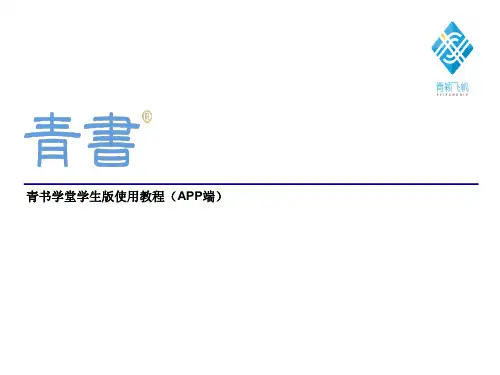
青书学堂使用说明青书学堂使用说明欢迎使用青书学堂!以下是一些基本的使用说明,帮助您快速上手和充分利用青书学堂的功能:1. 注册和登录首先,您需要注册一个青书学堂账号。
请提供所需的信息并创建一个安全的密码。
完成注册后,您可以使用您的用户名和密码登录到青书学堂平台。
2. 导航和界面青书学堂的界面设计简洁直观,易于导航。
主要的功能模块通常位于页面的顶部或侧边栏。
通过点击相应的链接或标签,您可以访问不同的课程、学习资源和社区交流等。
3. 浏览和选择课程在青书学堂中,您可以浏览各种课程,包括在线课程、自学课程和讲座等。
通过课程目录或搜索功能,您可以找到感兴趣的课程,并查看课程的详细信息、教学大纲、授课时间等。
选择适合您需求的课程,并加入学习。
4. 学习和参与一旦您加入了课程,您就可以开始学习。
通过观看视频、阅读文档、完成作业和参与讨论等方式,深入学习课程内容。
在学习过程中,您可以随时与教师和其他学员进行交流和互动,提问问题、分享观点和解决问题。
5. 进度追踪和证书青书学堂会记录您的学习进度和完成情况。
您可以在个人资料或课程页面中查看自己的学习进度、成绩和证书等。
完成课程要求后,您可能会获得相关的证书或学分。
6. 技术支持和帮助中心如果您在使用青书学堂的过程中遇到任何问题或需要技术支持,请联系青书学堂的客户服务团队。
此外,青书学堂还提供了帮助中心,其中包含常见问题解答、使用指南和学习资源等,可帮助您更好地利用平台。
以上是关于青书学堂的简要使用说明,希望这些信息能够对您有所帮助。
如需进一步了解或获取更详细的使用指南,请参考青书学堂官方网站或联系他们的客户支持团队。
祝您在青书学堂的学习之旅愉快!。
目录一、学员的学习任务 (3)二、学员的学习进度表 (4)三、考核方案 (6)四、学员平台操作指南 (7)学员的工作流程图: (7)简单介绍云南省2010年普通高中新课程改革通识培训项目首页的各栏目内容: (9)(一)注册平台 (10)(二)用户登录 (11)(三)注册项目 (12)(四)进行课程学习 (15)(五)提交专题作业 (17)(六)进行课程的答疑(提问) (17)(七)发表和评论文章 (19)(八)发布项目简报 (20)(九)进入论坛交流 (22)(十)参与班级交流 (22)(十一)发表学员心声 (23)(十二)浏览学员心声 (23)(十三)上交培训总结 (24)(十四)查看项目情况(动态、通知、服务栏、项目概况) (25)(十五)浏览课程简报和班级简报 (26)(十六)浏览项目主页、个人主页、班级主页和班级通讯录 (26)(十七)浏览我的班级通讯录 (27)三、常见问题 (28)四、咨询服务 (32)一、学员的学习任务1.保证在线学习时间,认真按学习流程完成每个学习环节的学习任务。
2.按时完成作业,紧密结合自己的教学实践,反映自己的真情实感。
3.发表和评论文章。
4.参与本学科的在线研讨交流及课堂答疑,阅读培训简报,共享互评、经验分享。
5.发布学员心声及发表班级留言,积极参加所在班级网上或网下交流活动。
6.浏览各级主页、班级通讯录,查看项目情况,了解有关项目的动态、通知及概况。
7.遵守远程培训各项制度,培训后填写调查问卷,对远程培训课程及其服务做出评价反馈。
8.8月6日前完成平台注册以及平台操作培训。
二、学员的学习进度表培训时间:2010年8月7日—8月16日,共10天。
具体学习进度安排如下表所示:三、考核方案为提高培训效果,引导和鼓励学员以丰富的高中新课程学习资源为支持和引领、以教师自我研修为导向、合作学习为环境、问题解决为中心、经验反思和探究为方式进入高中新课程改革,特制定本考核方案。
学员操作手册一、用户登录(一)找到项目1.首先打开“全国中小学教师继续教育网”首页,网址: www。
teacher。
com。
cn/,(图1);(图1)2.打开页面后在省级门户培训项目登录入口处选择相应的省份,点击进入(图2),在国家级培训项目列表中找到所参加项目的名称,点击进入(图3)即可进入所培训项目的项目主页;(图2)(图3)温馨提示:首次找到培训项目建议将项目地址保存到收藏夹中。
(二)用户登录1.首次登录平台的用户,要进行项目的注册,在项目主页最上方找到注册,点击注册(图4);(图4)2、进入注册环节,输入注册码,点击“下一步”(图色星号的是必填项,填写完成后,最后点击(图6);(图5)(图6)温馨提示:用户名和密码尽量填写您容易记忆的。
为了方便与您更好的进行沟通,姓名,工作单位等个人信息要使用您真实有效的信息。
3。
注册成功后使用注册的用户名和密码,输入4位的验证码即可登录平台。
用户登录平台后,在页面的右上角分别有“工作室”、“我的主页"、“我的个人中心"(图7);(图7)二、我的个人中心(一)修改个人信息用户首先要在“我的个人中心”进行用户信息的完善。
如果您想修改个人姓名、身份证、手机号等信息,点击“修改个人信息”,其中带红星的为必填项,其中用户名不可修改(图8);(图8)(二)形象头像设置在我的个人中心,点击“形象头像设置",可以上传自己的个人真实照片。
点击“上传头像”,选择本地照片后,点击保存头像,刷新该页面,即可在个人工作室看到上传的照片。
也可以点击“使用摄像头拍照”,弹出是否允许使用摄像头,点击“是”,即可拍照,点击保存头像,刷新该页面,即可在个人工作室看到上传的照片,促进与其他学员的沟通和交流(图9);(图9)(三)修改密码在我的个人中心,点击“修改密码”,输入旧密码和新密码,点击确定,即成功修改密码,请牢记修改后的密码(图10);(图10)(四)我的项目如果您在本次项目中担任两种身份,您可以在个人中心的“我的项目”中,对另一种身份进行激活,输入另一种身份的注册码,点击下一步(图11),确认信息,点击确定,即可激活成功(图12);(图11)(图12)三、我的主页学员学习情况的展示区域,学员可以查看“我的提交”“我的答疑”“V大赛"“案例大赛”“我的评论”“我的日志"“我的论坛”等所有提交的内容(图13);(图13)四、工作室在“工作室”页面,上端显示您正在学习的模块、学习时间、排名及小纸条等信息(图14);在它的右边您还可以查看“考核方案”和“学习指南”,以及遇到问题您可以拨打的400电话及专为国培设置的邮箱guopei@。
目录1.学员登录 (2)2.我的学习 (3)2.1.个人学习 (3)2.1.1.选课 (3)2.1.2.学习实施 (4)2.1.3.学习历史 (9)2.1.4.培训会议 (9)2.1.5.英语课程 (10)2.1.6.课程评估排行 (11)2.1.7.批注改进计划 (11)2.1.8.批注改进评估 (11)2.1.9.批注总结报告 (12)2.2.笔记管理 (13)2.2.1.笔记内容 (13)2.3.需求调查问卷 (14)2.3.1.需求调查问卷 (14)2.3.2.课程调查问卷 (14)3.我的计划 (15)3.1.查看部门计划 (15)3.2.查看班级计划 (16)4.我的知识库 (16)4.1.知识库 (16)5.我的考试 (19)5.1.参加考试 (19)5.2.考试结果 (19)5.3.评卷 (20)6.个人信息 (21)6.1.个人信息 (21)6.1.1.个人档案 (21)6.1.2.修改密码 (21)6.1.3.更换皮肤 (22)6.2.短信中心 (22)7.其他 (23)7.1.快捷键 (23)7.2.论坛 (23)7.3.聊天室 (25)ELN3.0学员使用向导1.学员登录操作步骤:1.登陆ELN 3.0网址: 2.输入学员的用户名和密码,点击“登录”按钮。
初始密码:000000.3.当学员第一次登录平台时,系统会自动提示让学员修改密码,学员输入新密码确认后点击"保存"。
4.系统会重新显示登录界面,让学员输入用户名和密码,重新登录.2.我的学习功能说明:学员查看系统的重要信息,包括:重要提示、公告、统计、规章制度,及论坛热点。
操作流程:1.点击“我的学习”模块,系统会自动显示。
2.1. 个人学习2.1.1.选课功能说明:学员在系统管理员和培训管理员设置的课程体系中选择自己要学习的课程,并为所学的课程制度学习计划,所选的课程会在“学习实施”功能中进入学习。
操作流程:1.点击“我的学习”->“个人学习”->“选课”;2.系统会自动弹出管理员为学员设置的课程体系,分必修/选修两种类型;3. 学员选定将要学习的课程,点击"下一步";4.为选定的课程设置计划时间(开始时间/结束时间),点击“提交”按钮,系统会把选定的课程放入“学习实施”中,操作完成。